Jenkins是DevOps【(Development和Operations的混成词)是一种重视“软件开发人员(Dev)”和“IT运维技术人员(Ops)”之间沟通合作的文化、运动或惯例)】的重要一环,是一款开源的CI&CD软件。也就是持续集成和持续交付。
Jenkins支持运行各种运行方式,无论是跑在macos、windows、linus或者docker等容器中,初始配置也都大同小异。所以这我这里主要介绍windows系统下直接跑一个安装包的流程。
1、java环境必备。
java版本要大于等于11,低版本的很多插件都不支持。目前而言,装个java11就够了。
2、jenkins安装
首先下载 Jenkins 通用 Java 包 (.war) (下载lts稳定版本)Download and deploy
虽然 Jenkins 服务不在 C 盘运行,但默认情况下,Jenkins 的工作空间、插件、日志等数据还是会存储在 %USERPROFILE%\.jenkins(通常位于 C 盘用户目录下)。为了将这些数据也迁移到非 C 盘,您需要配置 Jenkins 的 JENKINS_HOME 环境变量。在jenkins的Java包目录下打开命令行,执行
set JENKINS_HOME=E:\Jenkins\data (可选,配置jenkins工作空间目录)
java -jar jenkins.war --httpPort=8080 (启动jenkins)
正常情况下只要java安装是正常的,就不会报错。如果报错,检查你的java -version。
3、解锁jenkins
浏览至http://localhost:8080 (这里的8080对应上边的httpPort的字段,如果你8080端口被占用了,是可以写其他的端口号的)
这时候会让你输入密码,并且会告诉你密码的位置。

添加图片注释,不超过 140 字(可选)
输入密码确认后会让你安装插件,可以根据自己需要安装。
如果插件安装报错,也无需在意,多半是ssl/tls证书导致的插件下载失败,直接继续就好了。后边会讲解遇到这种问题怎么处理。
也可以直接点击右上角关闭,就会提示你跳过了插件安装和管理员用户添加。

添加图片注释,不超过 140 字(可选)
点击开始使用,你的jenkins就配置好了。

添加图片注释,不超过 140 字(可选)
4、管理员用户
由于上一步我们跳过了管理员用户,所以现在我们登录默认的账户名为 admin,密码是你刚才解锁jenkins那个长长的密码。如果嫌弃麻烦,就可以在左上角的people->admin->configure中重新配置用户名和密码。

添加图片注释,不超过 140 字(可选)
5、插件安装。
jenkins很多功能都是需要插件的,jenkins有自己的插件管理器。就在面板的左上角Manager Jenkins->plugins下。

添加图片注释,不超过 140 字(可选)
我们可以尝试安装一个插件,看是否能成功。
插件安装可能会因为网络问题报错,但大概率你会应为证书问题报错。下图就代表证书问题
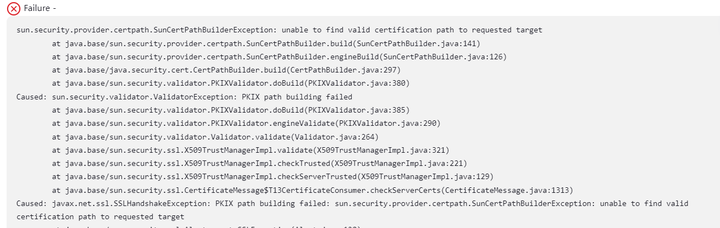
添加图片注释,不超过 140 字(可选)
如果是证书的问题,那么我们可以直接装一个跳过证书验证的插件。但此时我们又无法下载插件,这时候我们可以直接去jenkins的插件官网下载一个,然后导入。(当然如果你不喜欢安装跳过证书验证的插件,也可以自行找到这个网站的证书,将其添加到信任库,具体操作可自行搜索)
插件官网地址:Index of /download/plugins
通过全局搜索,ctrl+f 搜一下skip关键字,应该就能找到我们需要的插件。

添加图片注释,不超过 140 字(可选)
点击下载最新版本。会得到一个.hpi文件。
在插件Advanced settings中找到导入插件,将下载的插件导入进去,就可以了。

添加图片注释,不超过 140 字(可选)
插件安装后重启一下jenkins,应该就可以下载插件了。
推荐两个必装插件 : Pileline(这也是我们要用的核心插件) Script Security
Script Security:如果打包因为没有移动文件夹目录的权限,可以安装这个插件。
Pileline:Jenkins Pipeline(或简称“Pipeline”,大写“P”)是一套插件,支持在 Jenkins 中实施和集成持续交付管道。
根据自己的需求安装插件。
安装插件的时候,往往很多时候插件都是互相依赖的,如果某个插件不能启用,要看看是不是其他插件未安装引起的。最好是在安装完所有的插件确认全部都能启用之后,再重启jenkins打包构建实例。
插件如果有新的安装,记得重启Jenkins。不然自己写好流水线命令一运行,Jenkins连git都不认识。
6、创建项目
环境搭建好了之后,就可以新建项目了,从主页右上角点击 NewItem,选择pipeline创建一个HelloWorld项目。

添加图片注释,不超过 140 字(可选)
项目配置:点击确认后就会进入项目配置界面,这里可以暂时都先不用管。只先写一个描述。滚动到流水线配置哪里,选一个Hello World的模板。

添加图片注释,不超过 140 字(可选)
保存之后点击左边的 Build Now。就完成了第一个项目的构建。
点击构建后的工程,可以看到详细进程。如果打包出了问题,也是在这里查找定位。
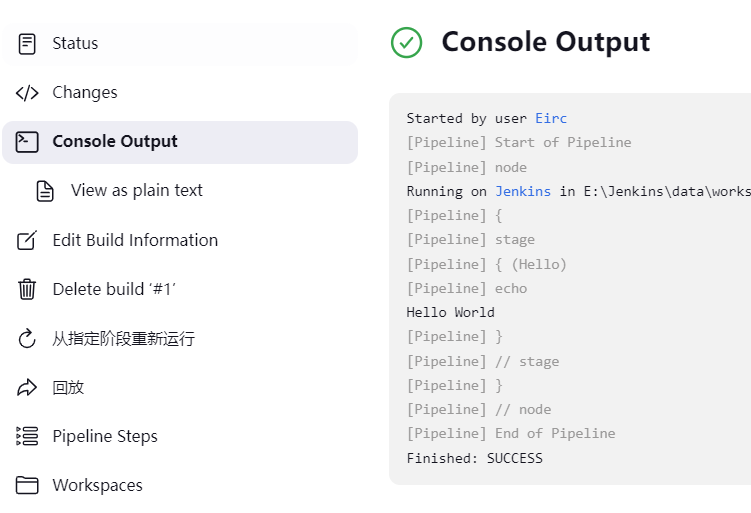
添加图片注释,不超过 140 字(可选)
日常的项目需求,必然不会只让你输出一个helloworld。但我们一旦搭建好这个环境,流水线语法可以根据自己的项目去配置。例如是as工程,可以使用as的gradle语法去打包,也有相对应的插件。或者使用maven,ant等。
整体的流程代码基本上就是这个结构。

添加图片注释,不超过 140 字(可选)
agent any 在 Jenkins Pipeline 的自动化框架中,用于指示一个 Pipeline 阶段或任务可以在任意可用的执行环境中运行。如果你有用到分布式构建限定当前工程的代理,这里可以修改为其他的例如agent {label 'tag'},代表只能限定在标签为tag的代理上打包。
environment表示可以使用的全局环境变量
parameters表示可选参数,也对应配置选项中的This project is parameterized,通常用于打包时传入一些可选参数。
stages代表是很多stages。

添加图片注释,不超过 140 字(可选)
还有一些花里胡哨的插件,例如 Qy Wechat Notifcation这种,可以在构建成功或者失败的时候给自己的企业微信发个消息之类。在stages后加一个post。就可以通过自己的群机器人进行推送了。

添加图片注释,不超过 140 字(可选)
7、分布式构建
目前我们上边讲的,都是跑在内置节点的,但是你的jenkins会给你发出警告,告诉你跑在内置节点是不安全的,推荐你设置分布式构建。具体为什么要设置分布式构建,可以看看jenkins给出的理由(Controller Isolation),总之就是关于安全,稳定之类一些的考量。

添加图片注释,不超过 140 字(可选)
当前跑在内置节点,是这样的执行模式
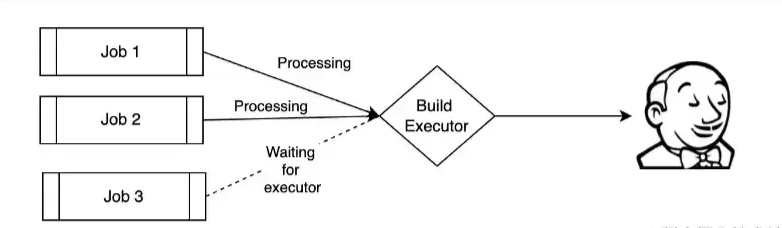
添加图片注释,不超过 140 字(可选)
jenkins是支持分布式架构,分布式架构的模式是这样的

添加图片注释,不超过 140 字(可选)
其实就是把内置节点当成一个管理,每次有任务都由它来进行分配,如果没有空闲的代理,就先挂起在队列中。
那怎么配置分布式构建呢?
为了不让内置节点执行任务,我们可以设置内置节点的执行者为0。(当然如果你想要在没有空闲的可执行节点时,使用内置节点构建,也可以不设置为0)
进入Manager Jenkins ->Nodes,点击built-in Node

添加图片注释,不超过 140 字(可选)
再点击配置,将执行者设为0

添加图片注释,不超过 140 字(可选)
这个时候我们执行刚才的helloworld项目,你的项目就会挂在队列里,不会执行。

添加图片注释,不超过 140 字(可选)
此时需要新建一些节点,这些节点其实就是一个个代理。接受jenkins分配过来的构建任务。

添加图片注释,不超过 140 字(可选)

添加图片注释,不超过 140 字(可选)
点击create,执行者数量设为>=1,毕竟为0你这个节点就没什么意义了。配置可以根据自己实际情况填写,需要注意的是label的配置,这里的字段就是你的代理名,上文说的使用 agent{label 'tag'}中的tag就是你这里配置的label,限定了工程只能在label=tag的代理上运行。这个的好处就是,你可以设置多个不同的代理,但每个代理只执行自己的工程。例如多平台发布互不影响这样子。
此时,你已经有了一个正常的jenkins构建环境了,配置好后,测试就可以自己出包进行测试了。当然它的功能也是很强大的,可以根据自己的需要深入研究,为自己的项目量身定制。





















 218
218

 被折叠的 条评论
为什么被折叠?
被折叠的 条评论
为什么被折叠?








